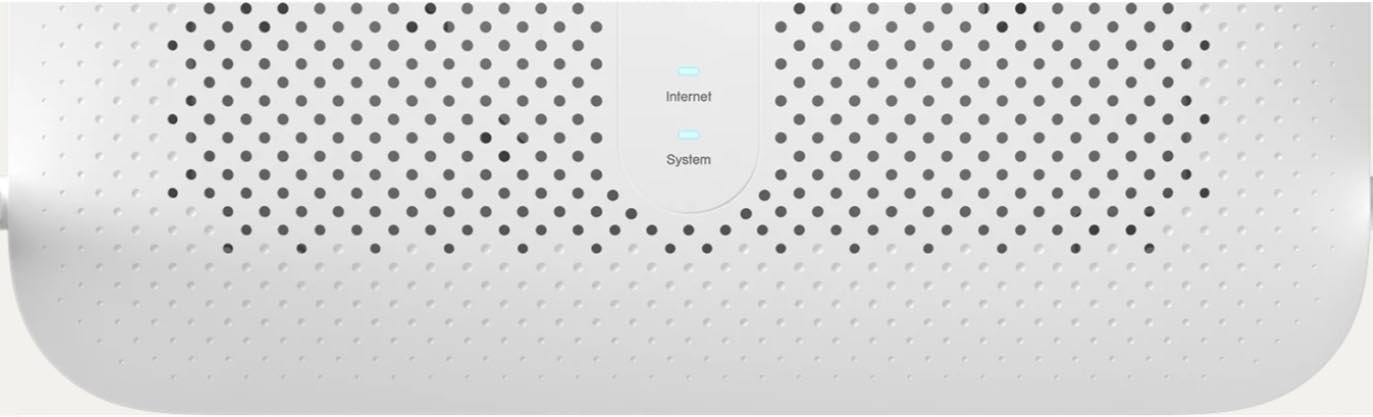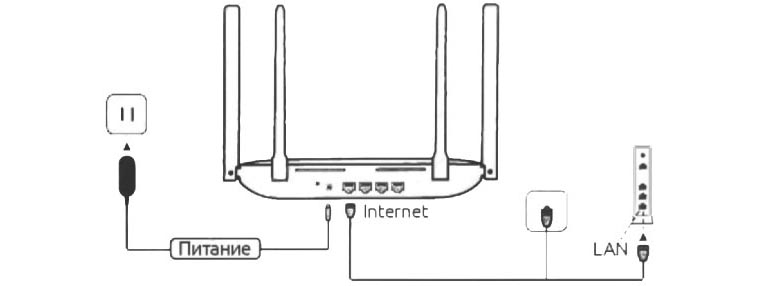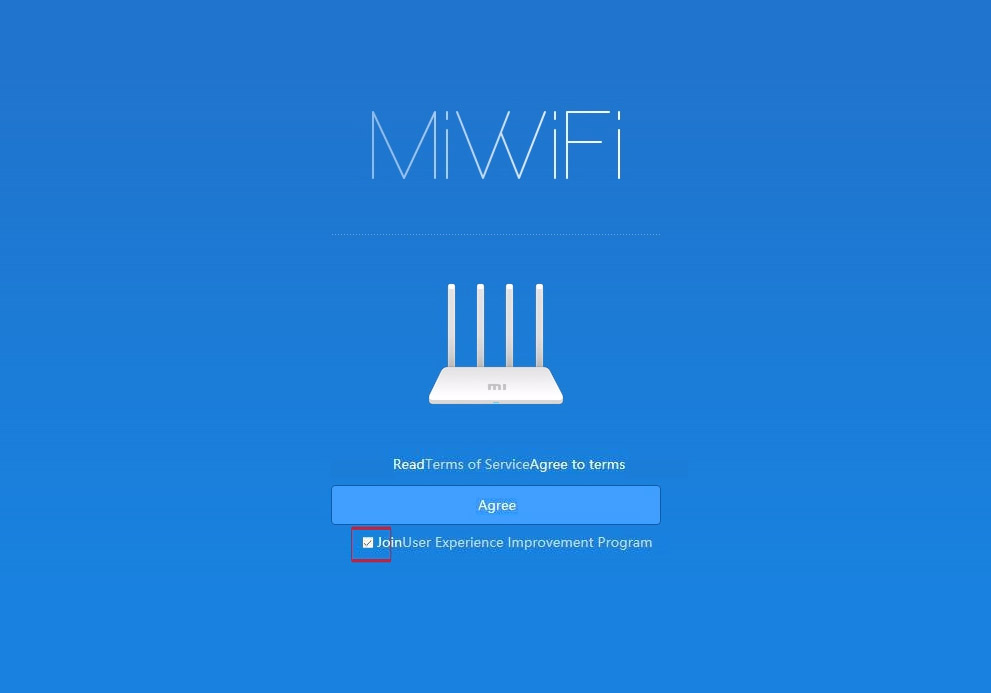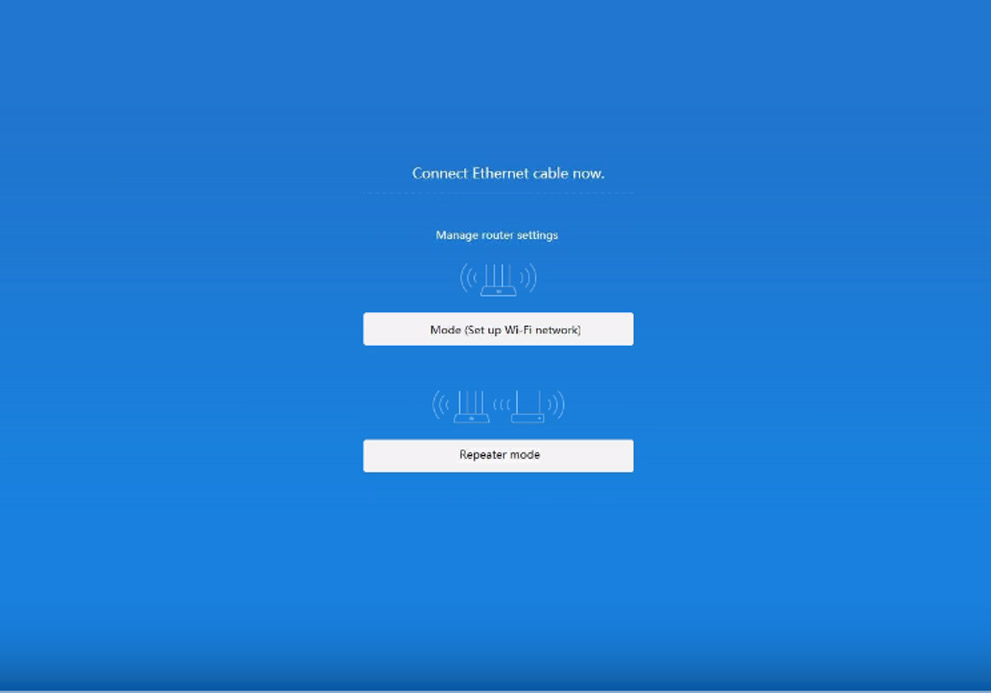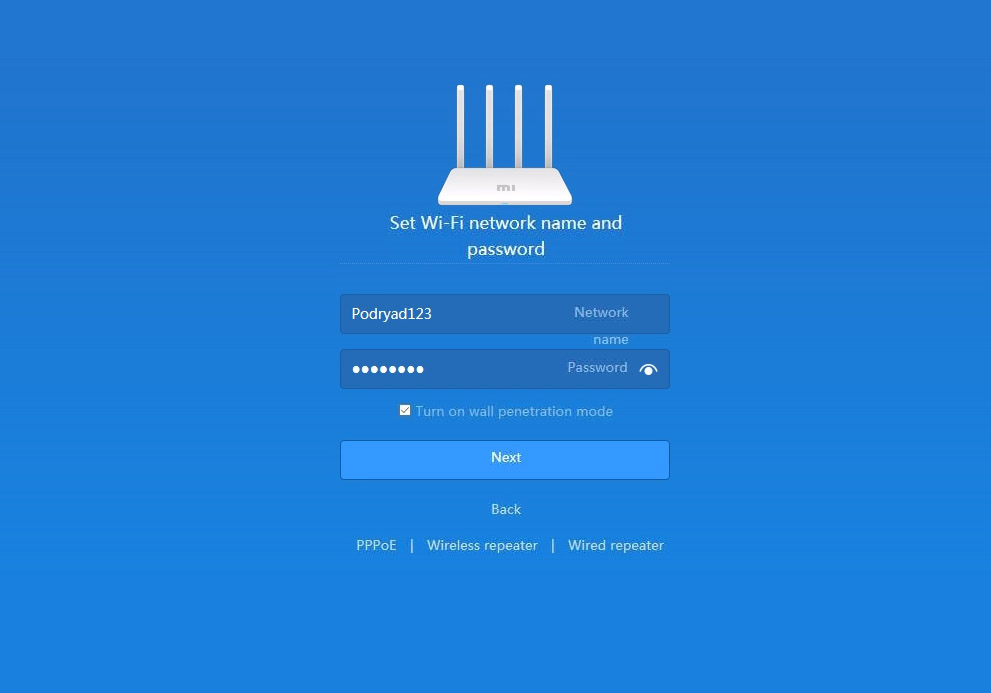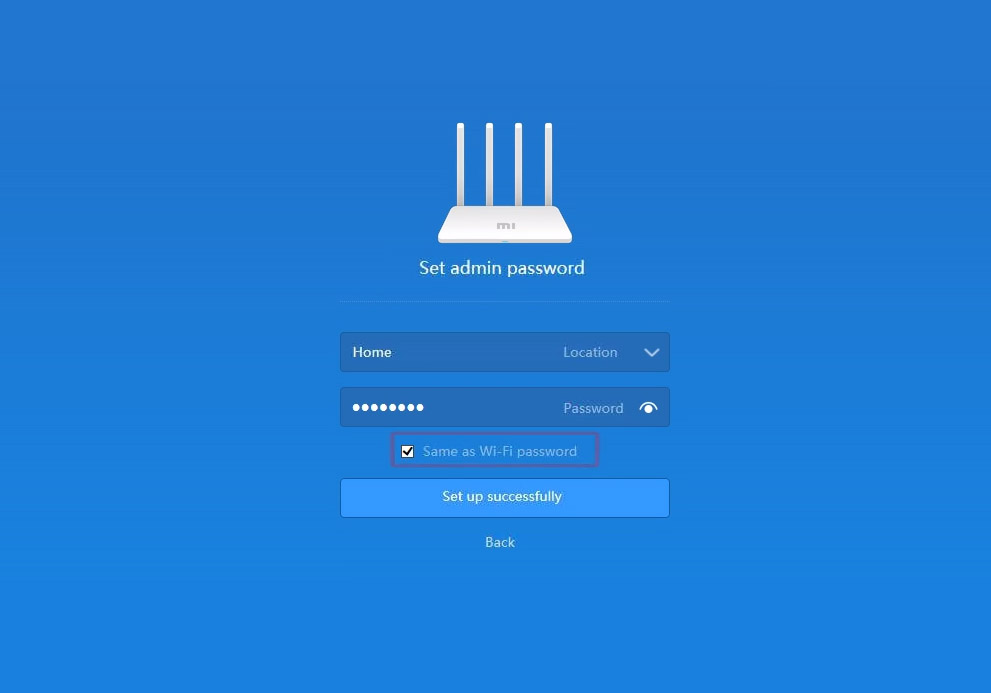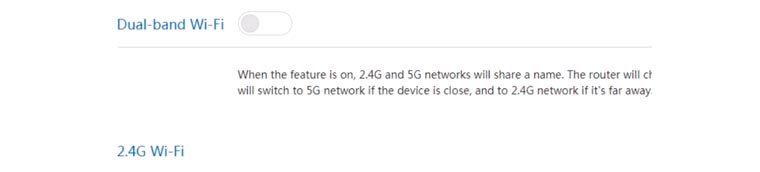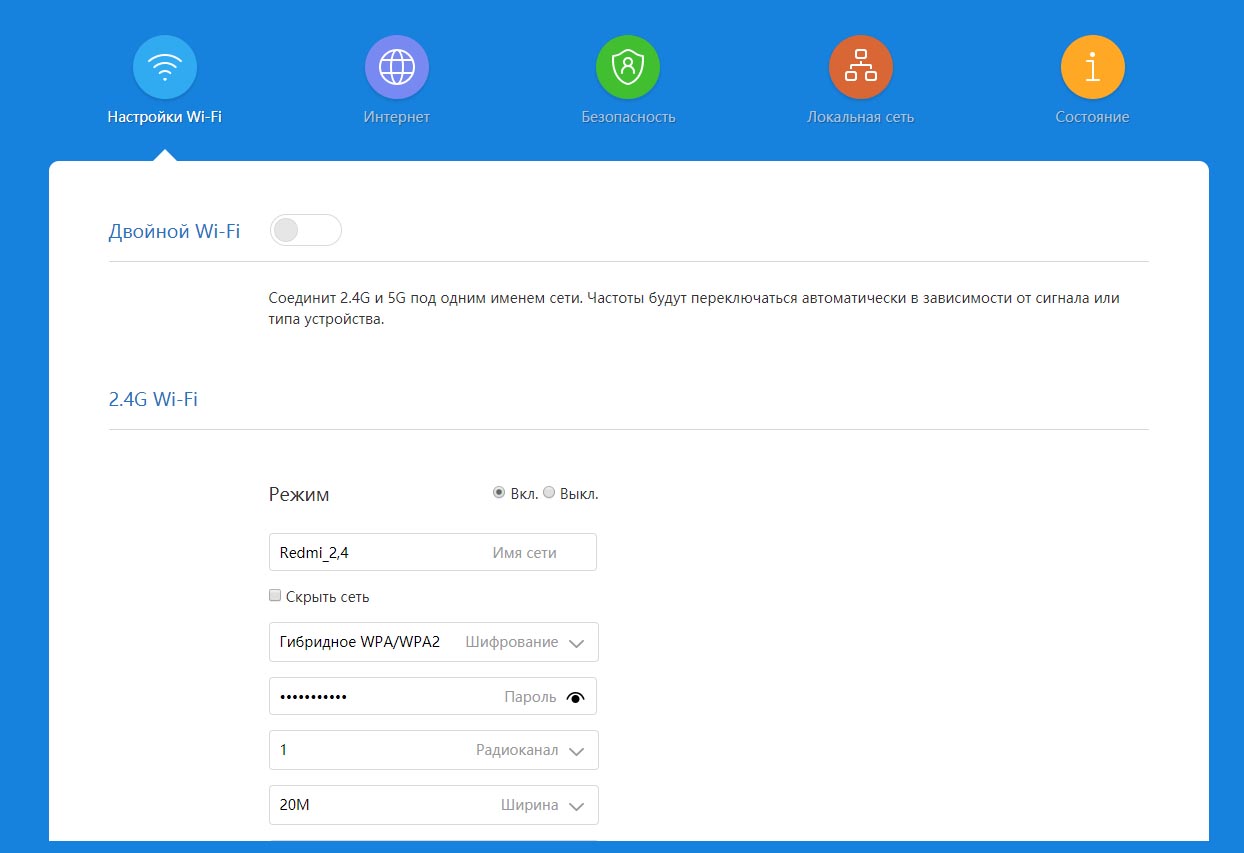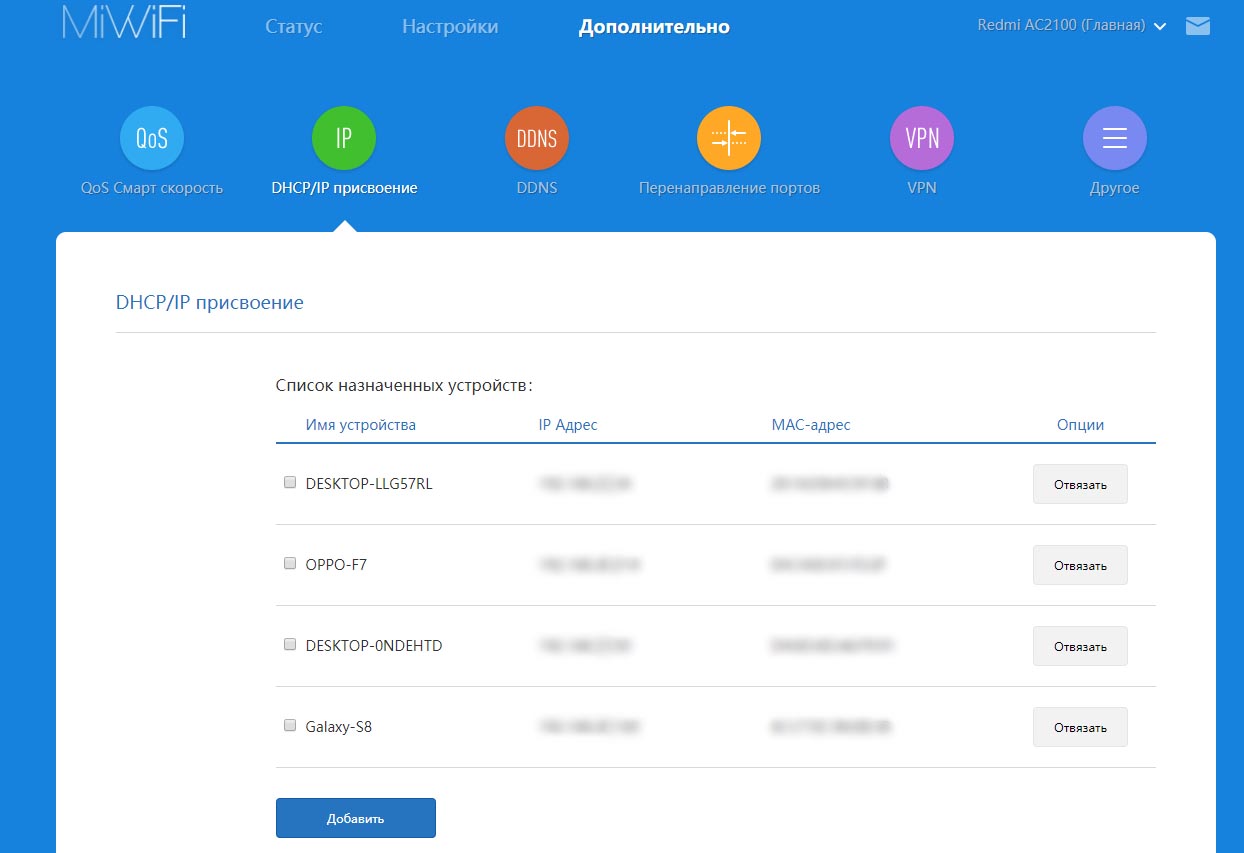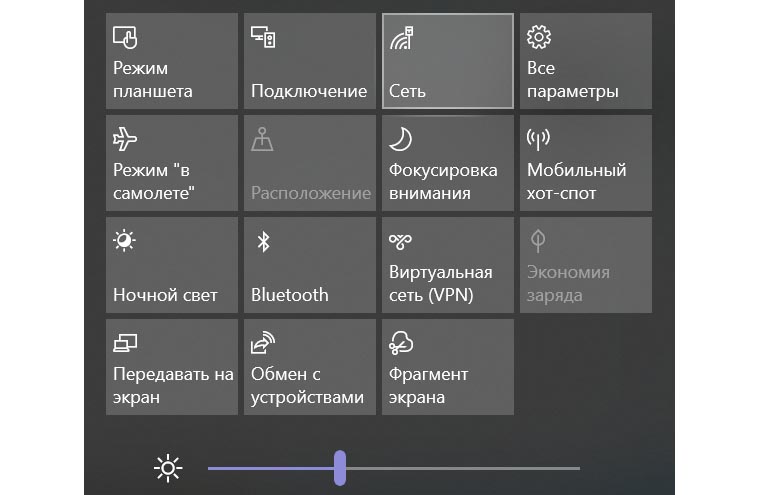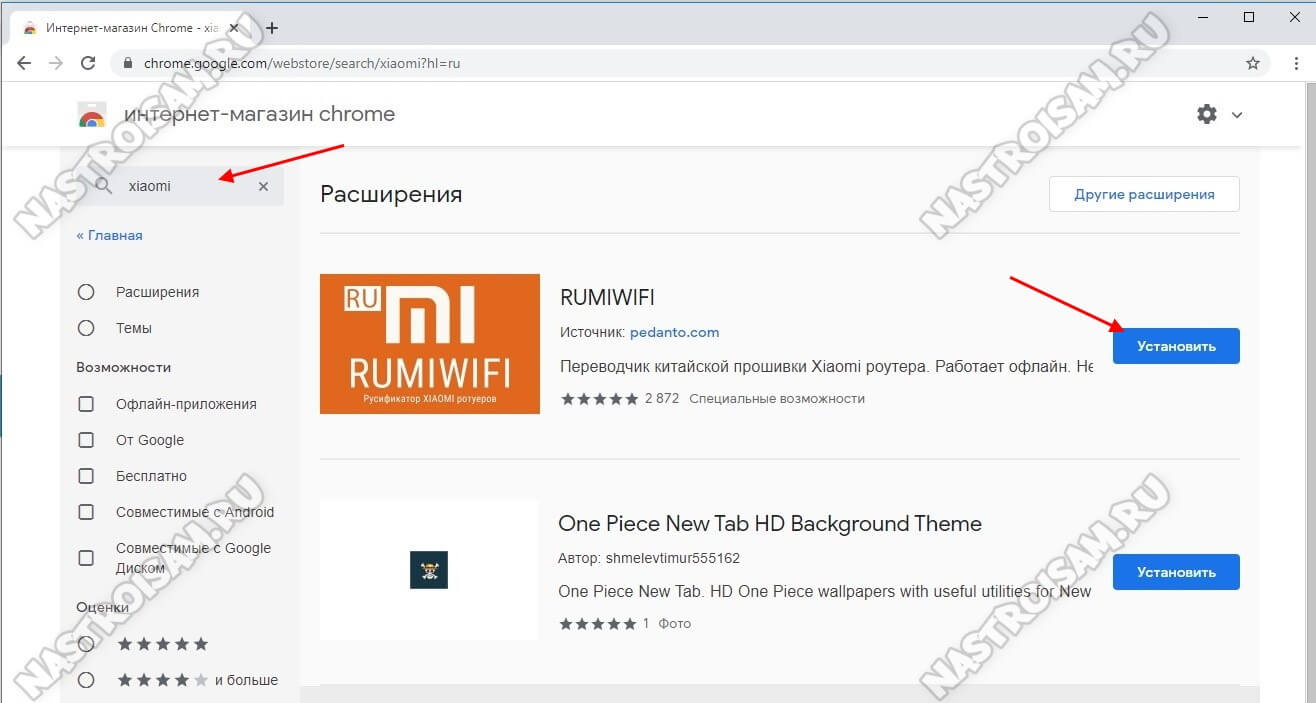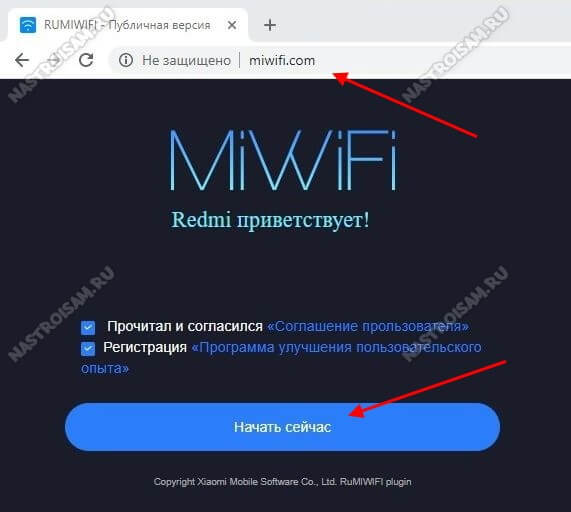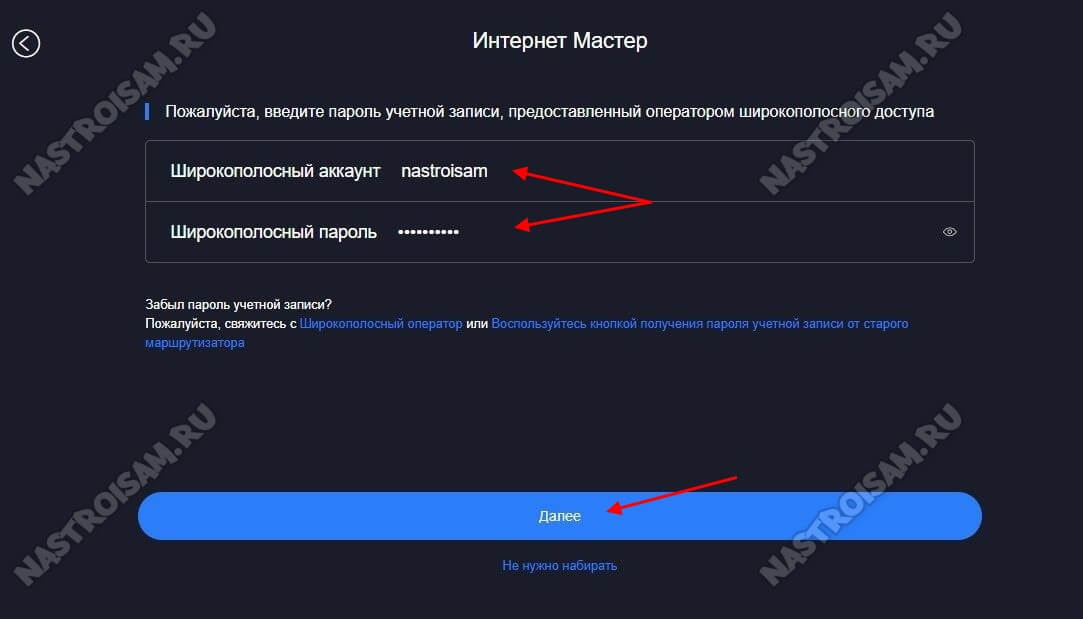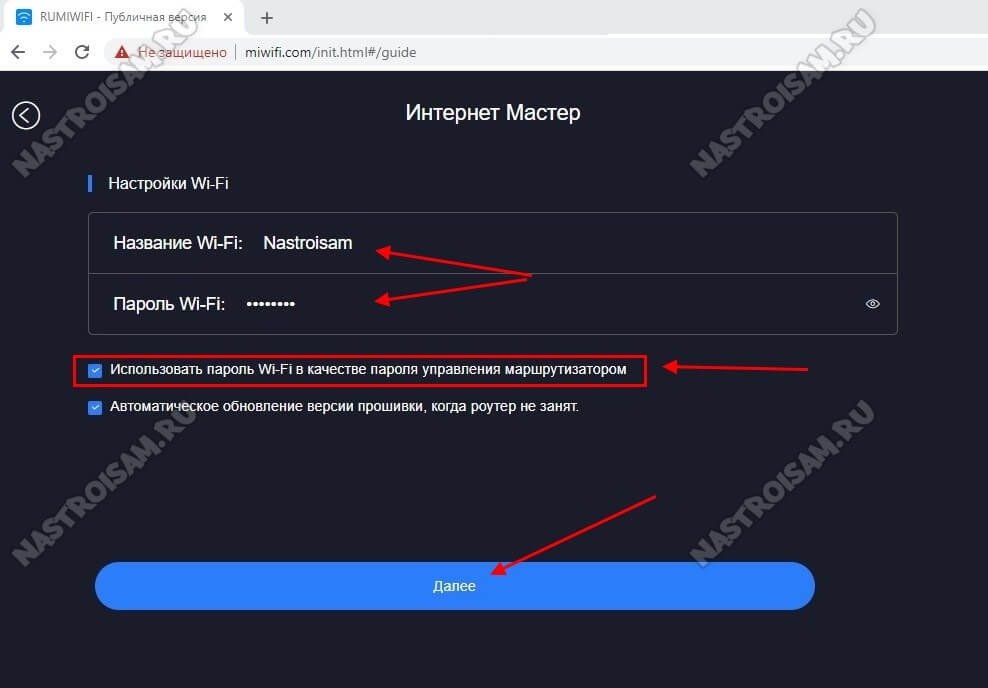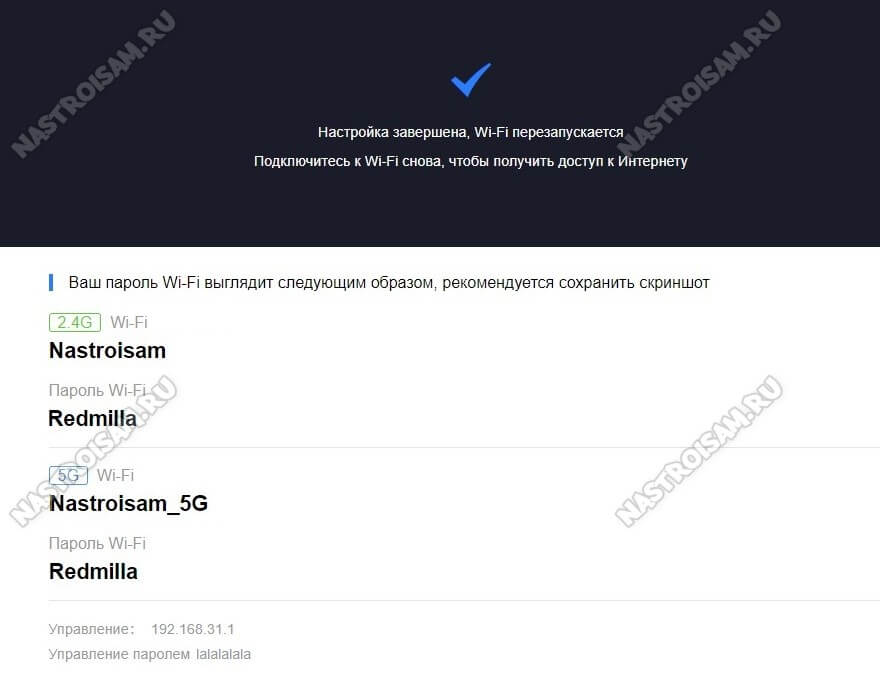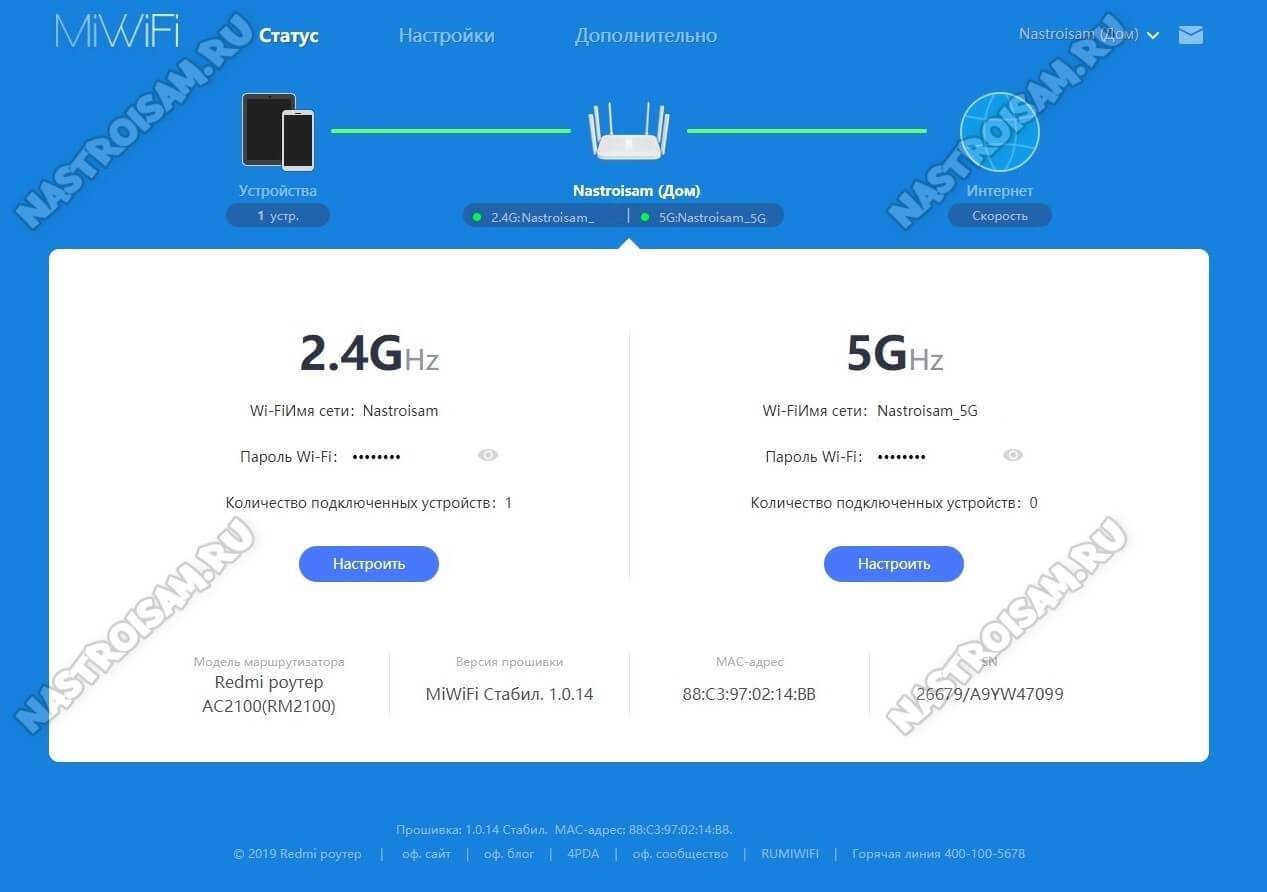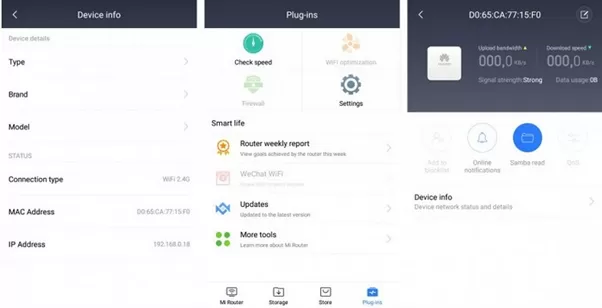Роутер Xiaomi Redmi Router AC2100 не отличается сложной настройкой, однако при отсутствии опыта работы с маршрутизаторами вам может не помочь коротенькая инструкция. Поэтому мы подготовили развернутую статью, в которой объясним назначение всех элементов этой модели, разберемся со способами подключения роутера и настройками, которые ведутся на иностранном языке.
Роутер Redmi AC2100 имеет ряд портов, кнопок и индикаторов. На задней панели расположился разъем для подключения устройства к розетке и четыре порта. Крайний слева порт обозначен надписью Internet и предназначен для подключения кабеля провайдера. Три других порта обозначены точками от одной до трех и нужны для подключения устройств, которые будут получать доступ к интернету от роутера. В любой из этих портов вы подключите и компьютер, с помощью которого сможете управлять маршрутизатором через панель администратора. Также на этой стороне вы найдете кнопку Reset, которая поможет вам вернуть роутер к заводским настройкам в случае сбоев или потери пароля к панели администратора. Для сброса настроек нужно удерживать кнопку в течение 5 секунд.
На передней панели роутера есть два индикатора. Каждый из них работает в нескольких режимах. Индикатор System светится оранжевым и голубым. При включении роутера система запускается, что сопровождается постоянным оранжевым свечением индикатора. Когда роутер будет готов к работе, оранжевое свечение сменится на постоянное голубое. Если маршрутизатор начнет обновляться, появится оранжевое мигание до конца процесса обновления. Но постоянное горение этого индикатора красным предупреждает вас о том, что в системе произошел сбой. Отсутствие индикации означает, что роутер не получает питание.
Индикатор Internet также светится оранжевым или голубым оттенками. Постоянное голубое свечение подскажет вам, что с интернетом все в порядке, мигание голубым говорит об обновлении данных. А оранжевое свечение предупреждает, что доступа к интернету нет. Если индикатор вообще не горит, это означает, что сетевой кабель не подключен.
Помимо этого в модели Xiaomi Redmi Router AC2100 есть проушины для подвешивания устройства на стену, шесть антенн и наклейка с информацией для настройки роутера. В самой коробке идет адаптер питания и сетевой кабель. Так как эта модель комплектуется адаптером питания с плоскими штырями, вам может потребоваться переходник.
Как подключить роутер Xiaomi Redmi Router AC2100
Перед настройкой роутера его нужно подключить к интернету и к компьютеру или смартфону для ввода данных. Разберемся с первым вопросом. Для начала подсоедините к роутеру адаптер питания, включите устройство в сеть и дождитесь его загрузки. Если к вам в дом заходит кабель провайдера, то проделайте следующее. В порт с надписью Internet подключите кабель вашего интернет-провайдера. В случае подключения через модем, возьмите из коробки модема или роутера сетевой кабель, вставьте его одним концом в порт Internet роутера, а другим концом в сетевой порт модема. Модем подключите к соответствующей линии (например, к телефонной) и включите в сеть.
После подключения к интернету и загрузки роутер начнет транслировать собственную Wi-Fi-сеть. Теперь вы можете подключиться к этой сети с ноутбука, планшета, смартфона и иного устройства с Wi-Fi-модулем, способного открыть панель администратора или запустить мобильное приложение. Для этого постройте список доступных беспроводных сетей и найдите в нем сеть вашего роутера с названием Redmi_XXXX. Точное название указано на этикетке роутера в строках «2.4G Wi-Fi» и «5G Wi-Fi». По умолчанию пароль к сети не задан. Вы можете также подключиться к роутеру с компьютера через кабель. Для этого возьмите сетевой кабель из коробки роутера и вставьте его одним концом в любой порт LAN (обозначены точками), другим концом в сетевой порт компьютера. Теперь можно приступать к настройкам.
Как настроить роутер Xiaomi Redmi Router AC2100
Настраивать роутер можно через мобильное приложение или через панель администратора. Алгоритм настройки там и там примерно одинаковый, поэтому мы рассмотрим его на примере подключения через панель администратора. В вашем случае диалоговые окна могут отличаться от тех, что мы приведем ниже, поэтому освоение алгоритма настройки поможет вам сориентироваться.
Алгоритм настройки:
- выбрать тип подключения (основной или в режиме повторителя).
- задать имя и пароль для Wi-Fi-сети роутера;
- ввести данные провайдера при необходимости (часто они могут определяться автоматически);
- задать имя для панели администратора;
- выбрать способ шифрования для Wi-Fi-сетей.
Чтобы реализовать этот алгоритм, зайдите по адресу 192.168.31.1 и рассмотрите открывшееся окно панели администратора. В зависимости от установленной на вашем роутере прошивки здесь могут быть такие варианты: вы видите надписи на китайском, английском или других языках. Решается эта проблема такими способами: установкой подходящей прошивки, установкой в браузере плагина RUMIWIFI или использованием встроенного в браузер переводчика. Русификация при помощи переводчика — это самый быстрый способ, но перевод не всегда корректен, поэтому о назначении некоторых пунктов вам придется догадываться. Тем более, для работы переводчика требуется интернет, который появится у вас не сразу. Мы будем рассматривать английскую и переведенную русскую версии панели.
На первом экране поставьте галочку в предложенной строке и нажмите Agree (Принимаю). В этой строке вы даете согласие на участие в программе дальнейшего совершенствования ПО.
Дале выберите режим работы роутера. Mode означает основной режим, Repeater mode — режим репитера. Основной режим представляет режим роутера, который вам и нужен. Режим репитера пригодится вам, если вы хотите подключить этот роутер к другому маршрутизатору для увеличения площади покрытия сигнала.
Теперь придумайте и введите в поле Network имя для вашей беспроводной сети, а в поле Password придумайте и задайте пароль к ней. Обязательно запишите в блокнот эти сведения, так как ими приходится пользоваться не часто, и со временем они забываются. Если вы хотите, чтобы сигнал проходил сквозь стены вашего дома, установите галочку в позиции Turn on wall penetration mode. Кликните по кнопке Next. Также роутер может запросить данные вашего провайдера или обнаружить их автоматически. В первом случае введите имя и пароль или другие запрашиваемые данные, которые посмотрите в документации провайдера или узнайте у него по горячей линии.
В следующем разделе задается пароль к панели администратора, причем по умолчанию сюда переносится придуманный вами ранее пароль к Wi-Fi-сети. Если вы хотите его оставить, тогда установите галочку в поле Same as Wi-Fi password, иначе сотрите данные из поля Password и введите новый пароль. Этот пароль также запишите, иначе при его утере придется делать сброс настроек роутера к заводским. Нажмите Set up successfully, что приведет к завершению настройки. Далее кликните по строке Router admin page для перехода в панель администратора.
Откройте раздел настроек Settings и в нем найдите вкладку настройки беспроводной сети Wi-Fi settings. Если вы активируете опцию Dual-band Wi-Fi, то у вас сети 2,4 ГГц и 5 ГГц объединятся в одну с общим названием. При этом роутер будет самостоятельно переключаться с одной сети на другую в зависимости от возможностей подключенных устройств или пропускной способности сети. Выберите для сети или сетей тип шифрования в строке Encruption: рекомендуется задать вариант Strong (WPA2-personal). Нажмите кнопку Save (Сохранить). Настройка вашего роутера завершена.
Дополнительные настройки Wi-Fi-роутера Redmi Router AC2100
Описанных выше настроек достаточно для того, чтобы у вас в доме появился интернет. Однако рассмотрение остальных возможностей роутера может быть вам полезно для решения некоторых практических задач. Рассмотрим некоторые из них.
В панели администратора есть три основных раздела: «Статус» (Status), «Настройки» (Setting), и «Дополнительно» (More).
В разделе статуса и на вкладке устройств вы можете просмотреть список всех подключенных к сетям 2,4 ГГц и 5 ГГц девайсов и управлять ими. Например, если вы увидели в списке незнакомое имя или хотите лишить ребенка интернета, просто отключите его устройство. В разделе интернета вы увидите пропускную способность вашей линии.
В разделе настроек есть пять вкладок, отвечающих за настройку беспроводных сетей, интернет, безопасность, локальную сеть и состояние. Если вам понадобится сменить имя сети и пароль к ней (кто-то подключается к роутеру без вашего согласия), воспользуйтесь уже знакомой вкладкой «Настройки Wi-Fi» (Wi-Fi settings). Здесь вам может понадобиться возможность создавать черные и белые списки, настройка скорости интернета и другое.
Наконец, дополнительные настройки предназначены для продвинутых пользователей. Среди всех настроек обратим также внимание на возможность обновления прошивки, к которой можно прибегнуть при нестабильной работе роутера, желании расширить его функционал или сменить язык.
Подключение домашних устройств к роутеру Redmi Router AC2100
Если вы все сделали правильно, то теперь ваш роутер должен раздавать интернет. Осталось только подключить к нему другие устройства при помощи кабелей или через Wi-Fi. Для проводного подключения подготовьте кабель нужной длины, подключите его одной стороной к свободному LAN-порту роутера (обозначены точками), другой стороной к сетевому порту устройства (телевизора, приставки и прочих). Зайдите в меню устройства, найдите там раздел сетевых подключений, выберите проводной вариант и задайте запрашиваемые параметры.
Для беспроводного подключения активируйте на устройстве модуль Wi-Fi, запустите поиск доступных беспроводных сетей, найдите в построенном перечне вашу новую сеть и подключитесь к ней. Не забудьте, что в процессе настроек вы задали новое имя для сети и придумали ей пароль. Теперь именно эти данные нужно ввести при подключении. Запуск поиска сетей на разных устройствах происходит по-разному. Например, на телефоне для этого нужно кликнуть с удержанием по значку Wi-Fi, нажать кнопку «Поиск сетей» или выбрать похожую функцию. На компьютере с Wi-Fi-адаптером нужно найти раздел «Сеть», «Wi-Fi», «Беспроводные подключения» или похожий раздел. При включенном Wi-Fi-адаптере список сетей построится автоматически.
Приведенных выше сведений должно хватить вам для базовой настройки роутера Xiaomi Redmi Router AC2100 и обеспечения всех домашних устройств интернетом. С некоторыми из настроек вы также можете разобраться самостоятельно, не прибегая к изучению специальной терминологии. Это может быть задание расписания, выбор мощности сигнала и другое. Если после ваших настроек исчезнет интернет, просто нажмите на пять секунд кнопку Reset и начните настройку сначала, как описано выше.
Давненько что-то у меня на обзоре не было устройств от китайской компании Xiaomi. В этот на стенде WiFi роутер Redmi AC2100. Это первый беспроводной маршрутизатор, выпущенный уже под брендом Redmi. Кстати, не стоит путать его с другим двухдиапазонным беспроводным роутером Xiaomi Mi Router AC2100, выполненным в форме цилиндра и умеющим работать в режиме Mesh — это абсолютно разные устройства. Я заказывал свой девайс напрямую из Китая и со всеми скидками вышло чуть более 2000 рублей и шёл он ко мне почти месяц. На ОЗОНе его можно заказать за 2400 рублей и придёт он за три дня. В своей ценовой категории он единственный (на момент публикации статьи) имеющие подобные характеристики. Ближайший конкурент стоит уже на 1000 рублей больше, а это уже ощутимая разница. Давайте посмотрим подробнее что мы имеем за эти деньги.
Этот Вай-Фай роутер Редми построен на платформе двухъядерного процессора MT7621A MIPSс тактовой частотой 800 МГц и четырьмя потоками. Для домашних целей такой производительности хватит «аз глаза» ещё ближайшие несколько лет.
Чип — MT7621A 800 МГц
Оперативная память — 128 Мбайт
Flash-память — 128 Мбайт
Wi-Fi модуль(1733+300Mbps):
— MediaTek MT7615N — 4T4R 5GHz
— MediaTek MT7603 — 2T2R 2.4GHz
5G Wi-Fi: 4 × 4 (поддерживает протокол IEEE 802.11ac, максимальная скорость до 1733 Мбит / с)
2.4G Wi-Fi: 2 × 2 (поддерживает протокол IEEE 802.11n, максимальная скорость до 300 Мбит / с)
Антенны — 6 внешних антенн x 5dBi (FEM, fixed PIFA ext), AC2100 (ARM+Andes)
Стандарты протокол: IEEE 802.11 a/b/g/n/ac
Ethernet-интерфейсы:
1 x WAN адаптивный 10/100/1000M порт WAN
3 x LAN адаптивный 10/100/1000M
Светодиодный индикаторы: 2
Кнопка сброса системы: 1
Интерфейс ввода питания: 1
Блок питания: 12В / 1.5А
Частота: 2.4 ГГц и 5 ГГц
Отдельно хочу отметить, систему охлаждения Redmi AC2100. На чипе установлен алюминиевый радиатор, который эффективно отводит тепло плюс абсолютно «дырявая» верхняя и нижняя части корпуса. Таким образом роутер практически не греется.
Внешний вид маршрутизатора
Честно говоря, для меня то, как выглядит устройство доступа в Интернет никогда не было ключевым моментом. Но сейчас всё больше и больше пользователей обращают особое внимание на эстетику. Так вот этот девайс не выглядит чем-то необычным и без проблем впишется в любой интерфейс.
Корпус выполнен из белого матового пластика на котором пыль не видна до тех пор, пока уже не проведёшь по нему пальцем. Мечта лентяя =).
Redmi AC2100 достаточно крупный по габаритам (259x184x176 мм) и размерами не уступает такой «махине» как Keenetic GIGA KN-1010. Пристроить его куда-нибудь на маленькую полочку не получится.
А учитывая то, что у роутера аж 6 крупных на 5dBI антенн — самое оптимальное это прикрутить его на стену. Благо, что крепления на нижней крышке корпуса это вполне позволяют сделать.
Хочу заметить, что если снять корпус, то размер устройства уменьшится почти на треть. Зачем было оставлять столько пустого места в корпусе и делать его «раздутым» мне непонятно.
На задней части корпуса мы видим суровый китайский минимализм:
- 4 Ethernet порта (1 WAN и 3 LAN)
- разъём питания
- кнопка аппаратного сброса Reset.
Что мне здесь не понравилось, так это то, что WAN-порт никак внешне не выделен, кроме неразличимой крохотулечной подписи «Internet». А это чаще всего совсем неудобно. Грубо говоря, чтобы воткнуть кабель провайдера — надо сначала поднести маршрутизатор почти к носу, чтобы рассмотреть надпись.
Настройка роутера Redmi AC2100
Когда я заказывал это устройство в Поднебесной, то доступна была лишь китайская прошивка. Глобальной тогда ещё не было. А китайский язык я понимаю ровно так же как и румынский — то есть никак. Поэтому для нормальной работы нужно установить для своего браузера расширение-плагин для русификации прошивки роутеров Xiaomi — RUMIWIFI.
После этого интерфейс будет практически полностью русифицирован и проблем с пониманием того или иного меню веб-интерфейса не возникнет.
Как вариант, можно настроить Redmi AC2100 через телефон, используя фирменное приложение MI WiFI от Xiaomi. Там сразу меню будет на русском. Единственное неудобство — необходимость регистрации аккаунта в облачном сервисе Сяоми.
В локальной сети IP адрес роутера Redmi AC2100 — 192.168.31.1, либо можно воспользоваться URL-адресом miwifi.com. Логин для доступа не используется, пароль «из коробки» не задан и в дальнейшем меняется пользователем при первоначальной настройке.
Первый раз запустим маршрутизатор Редми и зайдя в его веб-интерфейс, Вы увидите приветствие и предложение начать подключение и настройку роутера AC2100. Нажимаем кнопку «Начать сейчас». Если WAN-кабель провайдера не подключен, то появится вот такое предупреждение:
Если же кабель подключен, тогда будет запущена настройка Интернет-соединения. В том случае, если Ваш провайдер использует тип соединения «PPPoE» как в Дом.ru и многих филиалах Ростелеком, то появится меню для ввода логина и пароля на соединения:
Эти данные Вы получили, когда заключали договор со своим оператором связи. Их нужно ввести в соответствующие поля и нажать кнопку «Далее».
Внимание: Если Ваш провайдер использует тип соединения «Динамический IP (DCHP)», то меню для ввода логина и пароля не будет и Вы сразу перейдёте к настройке беспроводной сети WiFi.
На этом шаге Вам нужно придумать и прописать название своей домашней сети WiFi и пароль, который будет запрашивать роутер Редми при подключении к нему новых устройств.
Обратите внимание на галочку «Использовать пароль WiFi в качестве пароля управления маршрутизатором». Если Вы её оставите отмеченной, то на вход в настройки роутера Redmi AC2100 будет совпадать с паролем на WiFi. Если же Вы снимете эту галочку, то операционная система устройства попросит указать ещё и пароль на веб-интерфейс.
Нажимаем кнопку «Далее».
Настройка маршрутизатора завершена. Вам ещё раз будут показаны основные пароли. После чего Вы уже попадёте в полноценный веб-интерфейс:
Примечание:
1. Если Ваш провайдер использует VPN-подключение, как некоторые филиалы Билайн, которые ещё не перешли на новую сервисную модель, то подключение к Интернету на стоковой прошивке Вы настроить не сможете. Единственный выход — прошивка от Padavan или OpenWRT.
2. Настройка IPTV на Redmi AC2100 для Ростелеком, Дом.ру, Билайн и т.п. так же невозможна на стоковых прошивка. Решение — прошивка от Padavan или OpenWRT.
Вывод и заключение:
Что в итоге мы имеем? В принципе отличный роутер для того, чтобы покрыть беспроводной сетью всю квартиру или небольшой дом и раздать Интернет на подключенные устройства. Зона покрытия будет отличная, скорость работы тоже. За две с небольшим тысячи рублей очень достойный вариант.
Теперь пара ложек дёгтя. С VPN и цифровым телевидением IPTV роутер Redmi AC2100 не умеет работать из коробки — ну совсем никак. Придётся перепрошивать на альтернативные прошивки.
Второй значимый минус — нет USB-порта, а значит не получится подключить к маршрутизатору флешку или съёмный диск и получить сетевое хранилище.
Если Вас эти минусы не отпугивают — смело можете брать. Роутер Редми будет самым оптимальным выбором за эту цену.
Если вы купили роутер Redmi AC2100 и хотите настроить его под свои нужды, то первым делом необходимо зайти в его настройки. В данной статье мы расскажем вам, как это сделать правильно и быстро.
- Как зайти на роутер Редми
- Как войти в роутер Redmi
- Как зайти в настройки роутера Редми
- Как войти в меню роутер Xiaomi
- Полезные советы и выводы
Как зайти на роутер Редми
Зайти на роутер Redmi AC2100 можно одним из двух способов:
- Через IP адрес — введите адрес http://192.168.31.1 в адресной строке браузера и нажмите Enter.
- Через URL-адрес — в адресной строке браузера введите miwifi.com или router.miwifi.com и нажмите Enter.
Как войти в роутер Redmi
Если вы не можете зайти на роутер с помощью URL-адреса, попробуйте зайти через IP-адрес, введя адрес http://192.168.31.1 в адресной строке браузера. Если же проблема остается, попробуйте зайти на роутер с другого устройства. Также есть возможность выполнить сброс настроек маршрутизатора к заводским.
Как зайти в настройки роутера Редми
Чтобы войти в настройки роутера Xiaomi AC2100, нужно выполнить следующие шаги:
- В адресной строке браузера введите адрес http://192.168.31.1 или http://miwifi.com.
- Выберите “Mode” (Настройка Wi-Fi сети).
- Задайте желаемое имя и пароль для Wi-Fi сети (пароль должен состоять не менее чем из 8 символов).
- Укажите пароль администратора, необходимый для входа в настройки роутера.
Как войти в меню роутер Xiaomi
Настройка WLAN на Xiaomi Mi Wi-Fi Router 3 требует следующих шагов:
- Откройте браузер, например, Google Chrome, Mozilla Firefox, Opera, Яндекс.
- В адресной строке браузера введите адрес 192.168.31.1 или miwifi.com (точный адрес указан на корпусе роутера) и нажмите Enter.
- Если на экране открылась страница авторизации, введите логин и пароль администратора, которые вы указали при первоначальной настройке.
Полезные советы и выводы
- Рекомендуется использовать пароль сложности, не менее 8 символов, чтобы сделать ваш роутер более защищенным;
- Если вы не можете войти в настройки роутера через URL-адрес, попробуйте зайти на него через IP-адрес или с другого устройства;
- Если вы забыли пароль для входа в настройки роутера, вы можете выполнить сброс настроек маршрутизатора к заводским.
- Теперь вы знаете, как зайти на роутер Redmi AC2100 и настроить его под свои нужды, используя наш подробный гайд.
Сколько стоит аренда роутера Уфанет
Уфанет предлагает услугу аренды Wi-Fi роутера 1 Гбит/с за 100 рублей в месяц. Если же вы хотите стать владельцем роутера, то стоимость его покупки составляет 2800 рублей. Помимо этого, вам придется оплачивать абонентскую плату в размере 520 рублей в месяц. При использовании услуг компании Уфанет вы сможете наслаждаться высококачественным интернетом со скоростью 1 Гбит/с. Также вам будет доступна возможность подключения к интернету нескольких устройств одновременно. Выбирайте наиболее подходящий для вас вариант использования услуг Уфанет и наслаждайтесь качественным доступом в интернет по выгодным ценам.
В чем разница между PPPoE и IPoE
PPPoE и IPoE — это два различных протокола, используемых для подключения к Интернету. PPPoE означает «Point-to-Point Protocol over Ethernet», а IPoE означает «IP over Ethernet». Главная разница между ними заключается в том, что PPPoE использует аутентификацию пользователя для входа в сеть, в то время как IPoE не требует этого этапа, используя только физическое соединение для отображения доступных услуг.
Когда пользователь использует PPPoE, его имя пользователя и пароль проверяются перед тем, как доступ к Интернету будет предоставлен. Без этой проверки пользователь не сможет получить доступ к сети. Но в случае с IPoE, доступ к Интернету предоставляется без проверки аутентификации пользователя, так как его физическое соединение уже подключено к Интернету.
Кроме того, IPoE предоставляет более гибкие возможности для настройки сети, такие как VLAN и порты. Это позволяет управлять трафиком в сети и оптимизировать его использование. Таким образом, и PPPoE, и IPoE имеют свои преимущества и недостатки, и выбор протокола зависит от потребностей конкретного пользователя.
Можно ли включить робот пылесос без интернета
Робот-пылесос Xiaomi может работать без интернета. Однако, его возможности будут ограничены. Вы сможете управлять уборкой с помощью физических кнопок, пульта дистанционного управления или голосовых команд. Все настройки и расписание задаются только при наличии связи с интернетом. Без доступа в сеть домашний робот не сможет обновляться автоматически, использовать голосовые команды и интерактивный режим карты помещения. Если вы не пользуетесь этими функциями, то робот-пылесос может работать самостоятельно и без доступа в интернет. Однако мы рекомендуем связать его с Wi-Fi для использования всех его возможностей и удобства.
Сколько стоит аренда роутера дом ру
Компания Дом.ru объявила о прекращении бесплатной поддержки и обновления программного обеспечения для ряда моделей Wi-Fi-роутеров производителя Netgear. Теперь пользоваться этими роутерами можно только на условиях аренды, которая будет стоить 50 рублей в месяц. Новость вызвала недовольство у пользователей, которые ранее пользовались данными моделями роутеров без дополнительных затрат. Теперь им придется перейти на другие модели или платить за аренду. Однако компания обеспечивает полную техническую поддержку для арендованных устройств и гарантирует их надежность и стабильность в работе. Кроме того, компания настоятельно рекомендует пользователям обновлять свои роутеры до последней версии программного обеспечения для обеспечения безопасности и эффективности работы.
Для подключения роутера Xiaomi Mi AC2100 требуется установка приложения MiWifi. Технические характеристики устройства позволяют настроить работу аппарата в соответствии с индивидуальными запросами пользователя. О том, как это сделать, мы расскажем в нашей статье.
Особенности подключения
После установки программы MiWifi необходимо ввести данные вашего Mi account. Если его нет, то следует создать новый Ми-аккаунт. Затем автоматически утилитой будет проведено обнаружение маршрутизатора с последующим подключением. Обязательное условие – создание собственного пароля.
В верхней части основного экрана находится информация о том, какой девайс подключен, какова текущая загруженности сети. Для того чтобы перейти в настройки, требуется кликнуть по пункту Plugins, который разместился в правой нижней части дисплея.
Предусмотрена возможность смены паролей для доступа к Wi-Fi-сетям, активации гостевого режима, определения мощности передатчиков. Мощность может быть стандартной, экономичной либо повышенной, которая требуется для прохождения сигнала через стены.
Можно подключаться по VPN, работать с протоколами PPTP и L2TP. Для улучшения качества приема сигнала Вай-Фай рекомендуется включить функцию оптимизации.
Как настраивать Mi AC2100 через MiWifi?
Если зайти в меню настроек, то там есть пункты по отключению светодиодных элементов. Пользователь может задавать собственное расписание для обновлений, сбрасывать пароль, выбирать часовой пояс и восстановить заводские настройки.
Как только к роутеру Сяоми будет подключено устройство, оно появится в списке доступных плагинов. Пользователи могут настраивать время, когда доступ в интернет будет разрешен либо ограничен, о чем будет предоставляться информация. Полезная опция – включение уведомлений о том, что девайс появился в сети. Обратите внимание, что при ограничении доступа можно изменять максимальные скоростные характеристики для каждого гаджета по отдельности.
Настройка через веб-интерфейс
Есть возможность настраивать Router AC2100 через веб-интерфейс. Определенный недостаток – меню на китайском языке. Однако благодаря понятным можно легко догадаться о функциях. Второй вариант – воспользоваться опцией автоматического перевода в браузере.
В меню «Настройки – Wi-Fi» находится функция включения общего имени для сетей 2,4/5 ГГц. Это позволяет осуществлять маршрутизатору выбор сети в автоматическом режиме. Здесь находятся опции по смене пароля, активации режима MU-MIMO, задания уровня мощности.
Доступна опция настройки WAN-порта: выбор режима работы, скоростных характеристик. В меню привязки девайса можно провести резервирование постоянного адреса, что будет полезным при настройке системы Smart Home.
При отсутствии выдачи статического IP-адреса и наличии необходимости доступа извне к домашней сети, стоит воспользоваться службой DDNS. Предусмотрена возможность настройки и подключения к VPN-серверам, управления роутером Xiaomi через VPN из внешней сети.
Текущих вариантов настроек достаточно для того, чтобы адаптировать девайс под собственные потребности и особенности домашней сети.
Содержание
- 1 Основные характеристики
- 2 Конструкция роутера
- 3 Функциональные возможности
- 4 Подключение и настройка
- 4.1 Настройка через ПК
- 4.2 В мобильном приложении
- 5 Плюсы и минусы устройства
- 6 Заключение
- 7 Видео по теме
Xiaomi — очень известный китайский бренд, специализирующийся на разработке смарт-электроники. Среди производителей сетевого оборудования эта компания занимает далеко не последнее место. Один из наиболее популярных продуктов этого бренда — Wi-Fi роутер Xiaomi модель Redmi Mi Wi-Fi Router AC2100. Это бюджетный двухдиапазонный маршрутизатор, способный обеспечить стабильное беспроводное подключение к интернету на большом расстоянии и высокой скорости.
Основные характеристики
Wi-Fi роутер Redmi AC2100 от Сяоми — универсальное устройство для организации локальной беспроводной сети. Производитель позиционирует данную модель в качестве маршрутизатора, который одинаково хорошо подходит как для бытового использования в квартире или частном доме, так и в офисе или на предприятии. Главная особенность этого роутера — большая зона покрытия и высокое качество сигнала, что обеспечивает беспрепятственный доступ в интернет большому количеству клиентских устройств (до 128).
| Основные технические характеристики | |
| Габариты | 260 × 184 × 175 мм |
| Вес устройства | 105 г |
| Тип антенны | Внешние несъемные |
| Количество антенн | 6 |
| Коэффициент усиления сигнала | 5 dBi |
| Процессор | MediaTek MT7621A |
| Оперативная память | 128 Мбайт |
| Диапазон радиочастот | 2.4 ГГц и 5 ГГц |
| Максимальная скорость беспроводной Wi-Fi сети | 2033 Мбит/с |
| Количество портов LAN | 3 |
| Максимальная скорость передачи по проводному соединению | 1 Гбит/с |
| Диапазон рабочих температур | От -20 до +50 градусов |
Стоит отметить, что данный аппарат относится к бюджетной категории. Технические характеристики с учетом его стоимости довольно хорошие. Поэтому неудивительно, что Redmi Wi-Fi Router AC2100 уверенно конкурирует с аналогичными приборами от других известных производителей сетевого оборудования.
Надо сказать, что у данного производителя есть другое устройство с похожим названием — Wi-Fi маршрутизатор Xiaomi Mi Router AC2100. Это маршрутизатор цилиндрической формы с поддержкой Mesh-функций. Не следует путать этот аппарат с Redmi Wi-Fi Router AC2100, т.к. это два совершенно разных устройства.
Конструкция роутера
Аппарат имеет несколько конструкционных особенностей, которые выделяют его на фоне аналогов. Корпус маршрутизатора изготовлен из ударопрочного пластика. По всему периметру верхней панели располагаются вентотверстия. Они служат для отвода теплого воздуха и обеспечивает охлаждение электронных компонентов устройства. Благодаря такой конструкции, роутер не перегревается даже во время продолжительной работы.
Разработчики оснастили Редми Wi-Fi Router AC2100 всенаправленными антеннами. Они несъемные и фиксируются на корпусе при помощи поворотных механизмов. Коэффициент усиления каждой антенны составляет 5 dBi. Вместе они обеспечивают высокое качество Wi-Fi сигнала даже на большом удалении от устройства.
На лицевой панели прибора предусмотрено 2 световых индикатора. Нижний «System» сигнализирует от текущем состоянии устройства. При включении он светится оранжевым цветом, а когда роутер готов к работе он изменяет свой цвет на голубой. В случае сбоя светоиндикатор горит красным цветом.
Верхний индикатор сообщает о подключении к интернету. При стабильном подключении он горит голубым цветом, а его мигание говорит пользователю о том, что происходит обновление данных. Если светоиндикатор не горит, то это говорит о том, что роутер не подключен к интернету или WAN-кабель поврежден.
Маршрутизатор Xiaomi Redmi AC2100 оснащен 3 LAN-портами для подключения ПК и других устройств. Все они расположены на задней панели аппарата. Там же размещены углубленная кнопка Reset для возврата к заводским установкам, вход для подключения блока питания и разъем WAN, который используется для подключения к сети провайдера.
Инфонаклейка, содержащая информацию об устройстве и данные для входа в админку прибора, расположена на нижней крышке устройства. Там же пользователь может считать QR-код для получения подробных сведений о характеристиках и настройке маршрутизатора.
В комплекте с устройством поставляется кабель питания и сетевой адаптер. Также в набор входит подробная инструкция, которая поможет при подключении и последующей настройке маршрутизатора.
Функциональные возможности
Набор функций у данного прибора стандартный и ничем не отличается от других устройств данного бюджетного сегмента. Аппарат используется для раздачи Wi-Fi в диапазонах 2.4 ГГц и 5 ГГц. Устройство может работать в двух режимах одновременно, а также создавать локальную гостевую сеть. Помимо стандартной беспроводной раздачи, предусмотрена функция беспроводного повторителя. В этом режиме аппарат используется в качестве ретранслятора Wi-Fi сигнала с другого роутера.
Аппарат обеспечивает обмен данными со скоростью до 2 Гбит/с. Такой показатель можно считать рекордным среди бюджетных моделей. Этой скорости достаточно не только для простых задач, но и для более сложных процессов, например, запуска требовательных онлайн-игр, просмотра потокового видео в ультравысоком разрешении.
Сяоми Redmi Wi-Fi Router AC2100 поддерживает ряд дополнительных функций, среди которых можно отметить:
- автоматическое тестирование соединения;
- контроль пропускной способности;
- фильтрацию по MAC и IP-адресам, блокировку сайтов по доменному имени;
- автоматическое обновление встроенного программного обеспечения;
- родительский контроль;
- перенаправление портов;
- организация гостевой сети;
- дистанционное управление смарт-устройствами в экосистеме Mi Home.
Стоит отметить, что несмотря на хорошую функциональность, у роутера есть ряд определенных недостатков. Один из них — отсутствие WPS для безопасного подключения к маршрутизатору без пароля. Также в конструкции прибора не предусмотрен USB-порт. Для соединения к сети интернет используется только сетевой WAN-разъем, а вот использовать для этих целей внешний модем уже не получится.
Подключение и настройка
Маршрутизатор очень просто подключать и настраивать. Необходимо вставить штекер адаптера питания и кабель WAN в соответствующие разъемы на задней панели прибора. После включения маршрутизатора можно сразу же переходить к его настройке. Для этого можно использовать WEB-интерфейс на ПК или мобильное приложения для телефона.
Настройка через ПК
Пользователи могут настроить роутер Xiaomi через панель администратора на ПК. Единственный момент, который следует учитывать — отсутствие русскоязычной версии web-интерфейса. Решить эту проблему можно при помощи расширения «RUMIWIFI». Его можно загрузить в магазине приложений Chrome. После этого панель администратора прибора станет доступной на русском языке.
После этого можно войти в панель администратора. Для этого в строку браузера вводим IP-адрес «192.168.31.1» или «mifwifi.com». Для входа в web-интерфейс, компьютер обязательно должен быть подключен к роутеру. При включении он автоматически раздает сеть с названием «Redmi_4811». После входа мы попадаем на стартовую страницу панели администратора. Далее жмем кнопку «Начать сейчас».
На экране появится окно для настройки параметров беспроводной сети. Необходимо прописать имя Wi-Fi сети и указать желаемый пароль. Ниже можно установить ключ безопасности для входа в админ-панель и включить автоматическое обновление встроенного ПО.
На этом первичная настройка роутера Xiaomi Redmi Wi-Fi Router AC2100 завершена. В дальнейшем пользователь будет перенаправлен на страницу, где он сможет задать дополнительные параметры. Здесь можно настроить каждый режим беспроводного вещания, а также просмотреть список подключенных клиентских устройств и состояние беспроводной сети.
В мобильном приложении
Рассмотрим далее, как настроить роутер со смартфона. Он актуален в том случае, когда компьютера нет или он не оснащен беспроводным адаптером. В этих целях используется мобильное приложение Mi WiFi. Загрузить его можно в фирменных магазинах AppStore и Google Play Market.
При входе в приложение запрашиваются данные для входа в Mi-аккаунт. Если такого профиля нет, необходимо выполнить быструю регистрацию. Напротив строки текущее местоположение следует устанавливать значение «Китай», т.к. именно такую привязку имеет маршрутизатор. Единственное исключение — локализованные международные версии, которые продаются на крупных торговых площадках, например, на Ozon или Яндекс.Маркет.
После входа необходимо привязать приложение к маршрутизатору. Для этого следует кликнуть по команде «Добавить роутер». Аппарат сам автоматически выполнит поиск устройства.
После обнаружения сразу же можно просмотреть состояние сети и статистику данных, проверить список подключенных клиентских устройств. Для этого в нижней части рабочего окна приложения есть соответствующая вкладка.
Инструменты для установки точных параметров, в том числе беспроводной сети, расположены во вкладке «Плагины». Здесь же можно выполнить установку обновлений, создать гостевую сеть или установить график работы маршрутизатора.
Необходимо учитывать, что для управления маршрутизатором он должен находится в одной сети со смартфоном. Поэтому, если на роутере используется подключение в диапазоне 2.4 ГГц, смартфон должен работать в аналогичном диапазоне.
Плюсы и минусы устройства
Маршрутизатор Сяоми Редми АС2100 заметно выделяется на фоне других аналогов. Компактное и недорогое устройство может похвастать приличным набором характеристик в сочетании с хорошей функциональностью и простотой эксплуатации. Маршрутизатор пользуется стабильным спросом у пользователей и регулярно занимает лидирующие позиции в рейтингах. Данный прибор высоко оценивается экспертами в этой области.
К основным преимуществам Xiaomi Redmi Wi-Fi Router AC2100 относятся:
- высококачественная сборка;
- широкая зона покрытия беспроводной сети за счет многочисленных антенн;
- высокая скорость беспроводной передачи данных;
- возможность работы в двух диапазонах одновременно;
- удобные, интуитивно понятные web-интерфейс и мобильное приложение;
- продуманная конструкция для эффективного охлаждения аппаратных компонентов;
- автоматическое обновление программного обеспечения в режиме ожидания.
К числу преимуществ также стоит отнести невысокую стоимость прибора и возможность переноса конфигурации с других маршрутизаторов Xiaomi. Еще одна особенность устройства — совместимость с экосистемой Xiaomi Mi Home. Роутер можно использовать для управления смарт-устройствами в системе «Умный дом».
Несмотря на многочисленные преимущества, есть и несколько недостатков. Они у прибора следующие:
- отсутствие порта USB для подключения накопителей или мобильных модемов;
- отсутствие выделенной кнопки для подключения по WPS;
- аппарат не поддерживает IPTV отечественных провайдеров.
Недостатком также можно назвать отсутствие русскоязычной версии web-интерфейса. Однако данную проблему можно решить путем установки расширения в браузере.
Заключение
Redmi Wi-Fi Router AC2100 — недорогой маршрутизатор, который подойдет для квартиры или офиса. Двухдиапазонный маршрутизатор обеспечивает работу двух Wi-Fi сетей одновременно, позволяя подключить большое количество устройств. Прибор характеризуется не только высокой производительностью, но и простым использованием. Настроить роутер можно через панель администратора на ПК, либо в мобильном приложении.